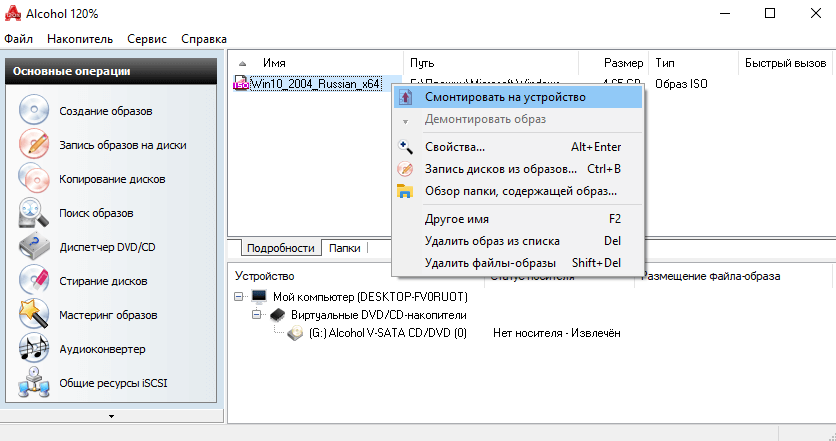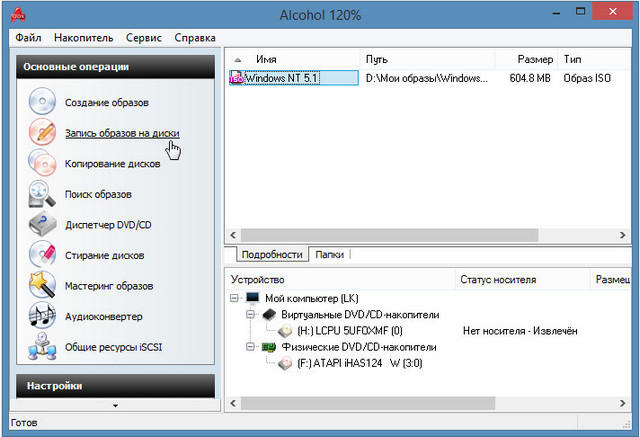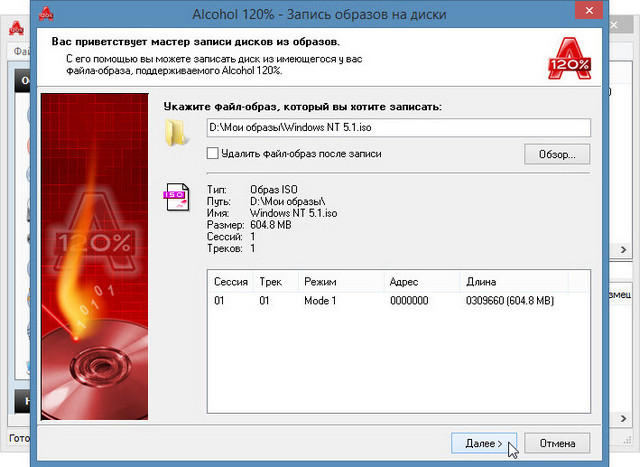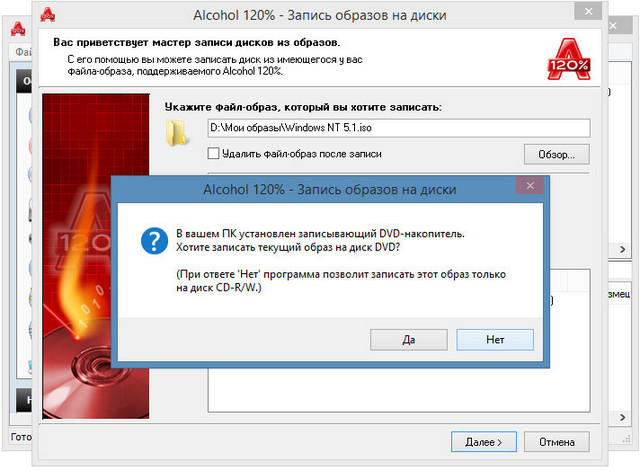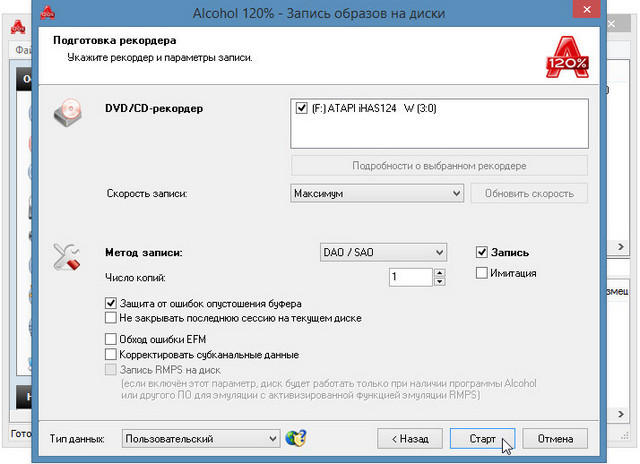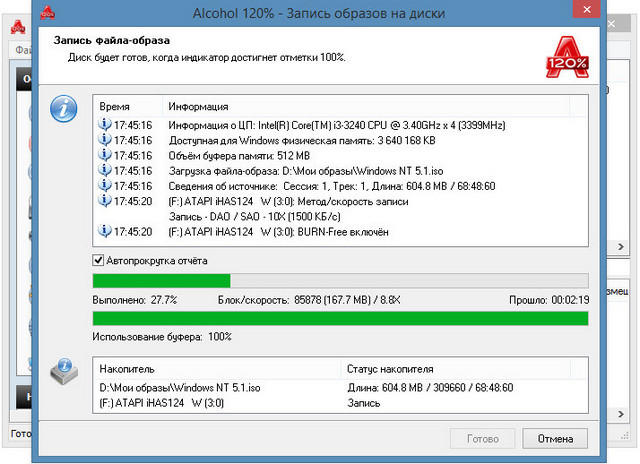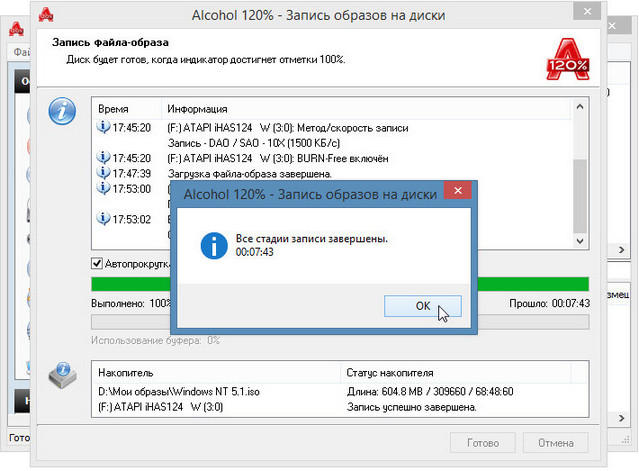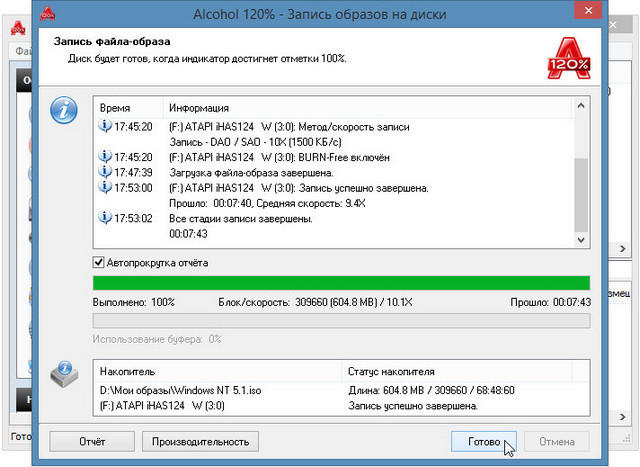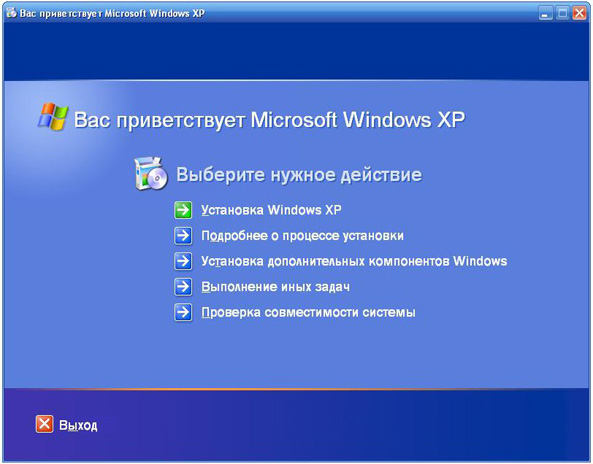Как сделать загрузочный диск алкоголь
Как пользоваться Alcohol 120%
Непосредственно программа Alcohol 120% создана для работы с образами дисков. Хотя сегодня редко встречается необходимость использовать компакт-диски (оптические носители данных). В ближайшем будущем они совсем исчезнут. Их можно будет использовать только как память.
Эта статья расскажет, как пользоваться Alcohol 120%. Вы можете загрузить её Free Edition для Windows 10. К преимуществам программы относятся большой список поддерживаемых форматов. Возможность параллельного использования двух или более виртуальных дисков.
Создать образ диска Alcohol 120%
Все мои диски с драйверами материнской плате и видеокарты были скопированы. Это позволяет без постоянного использования дисковода получать доступ к драйверам. Собственно создание образа подходит для бекапа данных (ну или хотя бы простым копированием файлов).
В основных операциях выберите Создание образов или нажмите Файл > Создать… Укажите в мастере создания образов исходное устройство/диск для копирования/дампа. В параметрах чтения при необходимости измените Размещение и Формат образа и нажмите кнопку Старт.
Создать образ можно как напрямую с диска, так и просто выбрав нужные файлы и папки. Xtra-мастер Alcohol позволяет создавать файлы-образы из файлов на жёстких дисках в Вашем ПК. Для этого нужно просто перетащить нужные файлы с проводника в окно мастеринга образов.
Записать образ через Alcohol 120%
Всё так же просто. С помощью мастера Вы можете записать диск из имеющегося у Вас файла-образа, поддерживаемого Alcohol 120%. Выберите Запись образов на диски или воспользуйтесь сочетанием Ctrl+B. Укажите ISO-файл (или другой образ) и нажмите Далее.
Указав рекордер и параметры записи нажмите Старт. Дождитесь завершения записи и можете закрыть программу. Она подходит для работы с дисками, но не позволяет создавать загрузочные накопители. Смотрите, программы для создания загрузочных флешек Windows 10.
Смонтировать образ Alcohol 120%
С помощью меню Файл > Открыть… откройте нужный образ. Выберите Смонтировать на устройство в контекстном меню образа. Или нажав Накопитель > Смонтировать образ… выберите образ. В проводнике появится смонтированный диск на виртуальном устройстве.
В процессе установки программы Alcohol 120% Вы должны оставить отметку Создать виртуальный диск. Иначе нужно в разделе Настройки > Общие > Виртуальный диск указать Число виртуальных дисков. Если выбрано значение ноль, монтирование недоступно.
Ещё можно быстро монтировать образ на виртуальное устройство по двойному щелчку. В настройках присутствует возможность увеличения количества виртуальных дисков. Это позволяет параллельно монтировать несколько образов дисков на виртуальное устройство.
Многие использовали Alcohol 120% для записи дисков на PlayStation 2. Фактически десятилетие компакт-дисков уже почти закончилось. Хотя производители комплектующих ещё кладут диск в комплект. А например, операционную систему Windows 10 уже можно приобрести на флешке.
www.timosh.ru
Защитите свой компьютер
Запись образа на диск программой Alcohol 120%
Если у вас есть образ диска CD/DVD, то в случае выхода из строя диска, вы легко и быстро восстановите данные диска с помощью программы Alcohol 120%. Вам больше не придется тратить время, собирая по крупицам потерянные данные, которые хранились на ваших дисках.
Чтобы начать запись файла образа на компакт-диск, откройте главное окно программы. Добавьте файл образа через функцию «Поиск образов» или перетащите его в окно программы, захватив левой кнопкой мыши.. В качестве примера рассмотрим запись файла образа операционной системы Windows.
Выделите файл образа для записи. В меню основных операций нажмите на ссылку «Запись образов на диски». Появится мастер записи дисков из образов.
Если установите галочку «Удалить файл-образ после записи», то после успешной записи файл образа будет удален. Если запись образа закончится неудачей, файл образа не будет удален и останется на жестком диске.
Для продолжения нажмите кнопку «Далее».
У меня в приводе вставлен перезаписываемый диск CD-RW. Я нажимаю кнопку «Нет».
Если у вас в компьютер установлено несколько приводов, выберите из списка нужный DVD/CD-рекордер для записи. Скорость записи рекомендую выбрать самую медленную, потому что количество возможных дефектов будет намного меньше, чем при высокой скорости записи.
Метод записи. По умолчанию DAO/SAO. Большинство приводов CD/DVD поддерживают режим записи DAO/SAO, но не каждый CD/DVD привод поддерживает режим записи RAW. Режим записи DAO/SAO используется при резервном копировании данных файлов образов обычных CD/DVD дисков. Режим записи RAW используется при резервировании сырых данных CD/DVD дисков специальных CD/DVD форматов.
Выберите число копий, которое вы хотите записать.
Запись / Имитация. Если отметите только опцию «Имитация», то программа сделает имитацию записи на диск. Если отметить сразу две опции, то сначала будет сделана имитация записи, а потом будет записан диск.
Защита от ошибок опустошения буфера. Эта функция поможет избежать опустошения буфера из-за низкой скорости передачи данных от жесткого диска.
Не закрывать последнюю сессию на текущем диске. Закрытие последней сессии диска означает, что вы не сможете записать еще данные на этот диск после того, как процесс записи будет закончен. Если разрешить эту опцию, вы сможете еще записать данные, если на диске осталось свободное место.
Обход ошибки EFM. Эта функция предназначена для уверенного копирования некоторых файлов образа на CD/DVD диск.
Тип данных оставьте по умолчанию (Пользовательский). Чтобы начать запись данных на диск, нажмите кнопку «Старт».
По окончании записи, вы увидите сообщение об успешном завершении.
Нажмите кнопку «Готово». Откроется привод с готовым к использованию диском. Нажмите кнопку привода, чтобы проверить записанные данные.
Запись файла образа на диск прошла успешно, можно начинать чистую установку операционной системы.
Как записать диск через Алкоголь 120
Программа Алкоголь 120 позволяет записывать диски. Это очень удобная и востребованная опция. Если воспользуетесь представленным софтом, на выходе у вас будет возможность выполнять поставленные задачи максимально качественно и быстро. Ниже будет описана инструкция по поводу того, как записать диск через Алкоголь 120.
Что нужно для начала процедуры
Чтобы всё прошло успешно, вам, естественно, потребуется установить утилиту на свой ПК. Благодаря элементарной установке на этом этапе трудностей не будет.
Ещё один нюанс – это необходимость наличия чистого диска, который вы будете использовать для дальнейшей записи.
Инструкция по записи
Теперь непосредственно к процедуре, которую вам потребуется реализовать:
Обратите внимание! Вы можете без проблем использовать и портативную версию софта на тот случай, если установить его нет возможности. В обоих случаях вы сможете добиться высокого качества при выполнении записи диска.
Обратите внимание! В качестве альтернативы вы можете нажать на кнопку «Файл» в самом верхнем левом углу, а затем в выпавшем списке выбрать пункт «создание образов».
Обратите внимание! В том случае, если вы хотите оставить образ в памяти ПК, галочку ставить не следует.
В том случае, если нужный образ не отобразится в основном окне программы, вам потребуется воспользоваться функцией «Поиск образов». Укажите формат файлов, а затем лишь запустите поиск. Когда всё будет найдено, добавьте файл в программу и запишите образ.
Заключение
Как видите, работа с программой Alcohol 120% элементарна и не вызывает затруднений. Всего лишь несколько минут, после чего вы сможете добиться любого нужного результата. Надеюсь, что эта статья помогла вам разобраться, как записать диск через алкоголь 120.
Как смонтировать образ диска в Alcohol 120%
Монтирование образа – доступная процедура, но только в случае, если в распоряжении имеется достойная программа. Софт Alcohol 120% относится к данной категории. В этой статье я расскажу вам о том, как смонтировать образ в Alcohol 120. И так, поехали!
Что нужно для успешного монтирования
Чтобы успешно и без проблем выполнить монтирование, необходимо добиться соблюдения двух основных и единственных требований:
Обратите внимание! Чтобы вы не столкнулись с затруднениями, будет учтён аспект отсутствия виртуального привода.
Создание виртуального привода
При работе с Alcohol 120% не возникает никаких трудностей. Освоение процедуры создания виртуального диска не является исключением. В дальнейшем вы сможете на него монтировать желаемые компоненты.
Чтобы создать виртуальный диск, потребуется следовать такой инструкции:
Инструкция краткая и охватывает основные моменты, так как ключевая идея данной статьи в том, чтобы научиться справляться с процедурой монтирования образов.
Монтаж образа
Когда всё подготовлено, и вы имеете полный набор элементов для монтажа образа, вам потребуется:
Обратите внимание! В том случае, если на нём также предусмотрен автозапуск, вы увидите стартовое окно диска, где предложат начать какие-либо действия по дальнейшей установке. Если этого не происходит, просто запустите в разделе «Компьютер» смонтированный образ двойным щелчком.
Альтернативная инструкция
Есть инструкция по монтированию, которая немного отличается от предыдущей, но тоже имеет место быть. Вам следует знать обо всех вариантах, чтобы чувствовать себя максимально комфортно:
Обратите внимание! В принципе эта инструкция ничем не отличается от той, что была описана выше. Но кому-то подойдёт первый вариант, а кому-то второй.
Заключение
Программа Alcohol 120% стабильна в плане работы и элементарна в освоении даже для новичков. Чтобы смонтировать образ с её помощью, вам нужно лишь внимательно отнестись к процессу и следовать указанным инструкциям, состоящим из нескольких ключевых действий. Надеюсь, что эта статья помогла вам разобраться с тем, как смонтировать образ в Alcohol 120.
Как создать копию защищённого диска с помощью Alcohol 120%
Создание копии защищённого диска – это распространённая операция, которую без проблем может осуществить Alcohol 120%. Но как создать копию защищённого диска через Alcohol 120? Об этом вы узнаете в этой статье.
Данный продукт сочетает в себе большое количество полезных опций, среди которых – простое создание копии защищённого диска. Программа стабильна в работе, поэтому не возникают непредвиденные проблемы. Всё, что описано ниже, вы сможете без проблем реализовать.
Процедура по созданию копии
Чтобы добиться желаемого результата, вам, естественно, потребуется скачать и установить программу, с чем не будет никаких проблем. Следующее действие сводится к тому, чтобы запустить утилиту на вашем ПК. После этого и начинается реализация инструкции:
Обратите внимание! Допущение ошибки на данном этапе не приветствуется. В том случае, если вы точно не знаете, что выбирать, лучше воспользоваться встроенной функцией «Анализатор типа данных». С его помощью вы легко подберёте именно то, что нужно для достижения наилучшего результата.
Обратите внимание! С данным пунктом нужно действовать крайне аккуратно. Дело в том, что менять что-либо нужно только в том случае, если вы чётко понимаете, какую функцию выполняет та или иная настройка и какой в итоге будет результат.
Как убедиться в полученном результате
Как говорилось ранее, программа всегда справляется с той задачей, которую перед ней ставят. В подавляющем количестве случаев копирование диска удаётся и завершается удачей.
Чтобы убедиться в результате, после завершения процедуры проверьте список найденных программой образов. Именно там вы и увидите тот результат, который был получен после копирования защищённого диска.
Заключение
Работа с Alcohol 120% доставляет исключительно удовольствие по той причине, что любая задача, которую вы поставите перед софтом, будет решена на высшем уровне. Если вы не знаете, как создать копию защищённого диска, просто реализуйте набор описанных действий и наблюдайте за тем, как вы получите идеальный результат.
Стоит отметить, что утилита многофункциональна и способна решать различного рода вопросы. Помимо копирования вы можете стирать данные, создавать образы для установки программ и так далее. Надеюсь, что данная статья помогла вам разобраться как создать копию защищённого диска через Alcohol 120.